Comment abaisser la température du PC et éviter la surchauffe?
Miscellanea / / August 05, 2021
Après l'utilisation continue de l'ordinateur, il y a un risque de surchauffe. Les raisons peuvent être nombreuses, mais cela peut provoquer un arrêt inattendu de votre ordinateur. Non seulement un problème, mais vous devez également faire face à des problèmes de perte de données et de dommages matériels.
Si vous rencontrez des problèmes de surchauffe sur votre ordinateur, vous pouvez essayer différentes techniques. Si vous connaissez les processus utilisés pour refroidir votre ordinateur, vous pouvez empêcher votre PC de s'arrêter soudainement. Dans cet article, nous allons vous apprendre différentes techniques utilisées pour abaisser la température de votre ordinateur.
Avant de connaître les différentes étapes de refroidissement de votre ordinateur, vous devez examiner la température de votre ordinateur et la température de votre ordinateur; Nous commençons la discussion avec;
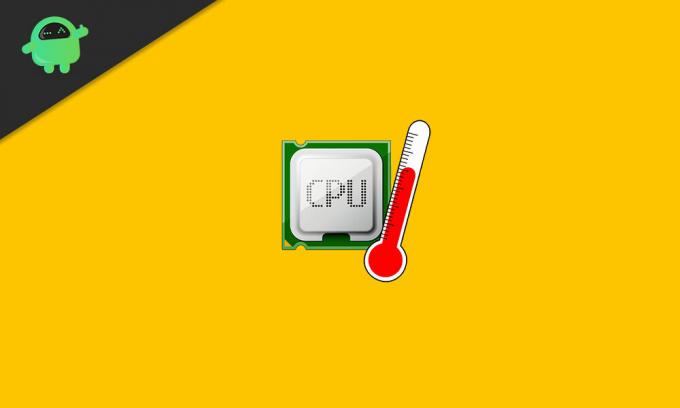
Table des matières
- 0.1 Comment vérifier la température de l'ordinateur:
- 0.2 Maintenez la température idéale:
-
1 Conseils pour refroidir votre ordinateur gratuitement:
- 1.1 Remplacez votre ordinateur:
- 1.2 Nettoyez les pièces internes de votre ordinateur:
- 1.3 Réinitialiser la vitesse des ventilateurs:
- 1.4 Assurer une bonne circulation d'air
-
2 Outils payants pour refroidir votre ordinateur
- 2.1 Vous pouvez utiliser de la pâte thermique
- 2.2 Achetez de grands fans
- 2.3 Mettre à niveau le refroidisseur de stock:
Comment vérifier la température de l'ordinateur:
En règle générale, il est facile de vérifier la température de l'ordinateur. Il existe différents outils gratuits disponibles pour surveiller la température de votre ordinateur. L'outil vérifiera la température du processeur de votre ordinateur (CPU) et la carte graphique (GPU), ce sont les composants essentiels.
Si vous avez déjà installé de tels programmes qui aident à vérifier la température de votre ordinateur, cela permettra de résoudre le problème. Par exemple, si vous utilisez un processeur Ryzen, vous devez utiliser Ryzen Master.
Vous n’avez pas installé de tels outils; ensuite, vous pouvez télécharger et installer HWMoniter. Ce programme vérifiera à la fois la température de votre PC et la lecture de la tension. Le niveau de tension est très important lors de l'overclocking.
Maintenez la température idéale:
Quoi qu'il en soit, pour votre ordinateur, il n'y a pas de température parfaite. Cela dépend des composants dont vous disposez. Par exemple, si vous jouez sur votre ordinateur en utilisant une carte graphique puissante, ce ne serait pas déraisonnable, la température monte à 70 à 80 ° C
Les composants modernes utilisés dans l'ordinateur sont conçus pour supporter beaucoup de chaleur. Vous devez prendre les mesures de sécurité nécessaires pour éviter la surchauffe du PC. Si vous remarquez un arrêt inattendu, il doit y avoir un risque de surchauffe.
Pendant ce temps, vous devez également prendre soin de votre ordinateur contre le froid excessif. Il y a une chance d'humidifier le composant de votre ordinateur. Ce sera risqué pour le bon fonctionnement de votre ordinateur. Dans l'ordinateur, toutes les pièces doivent maintenir des températures différentes. Vous devez donc suivre les directives du fabricant pour comprendre leurs températures recommandées.
Conseils pour refroidir votre ordinateur gratuitement:
Remplacez votre ordinateur:
Que votre ordinateur se trouve dans une atmosphère poussiéreuse, la poussière peut pénétrer dans votre ordinateur et provoquer une surchauffe. Les minuscules particules présentes dans la poussière bloquent la circulation de l'air entre l'ordinateur.
De plus, vous devez maintenir une distance minimale entre votre ordinateur et toute source de chaleur. Cette source peut être un radiateur ou tout autre produit similaire. Et besoin de suffisamment de ventilateurs d'espace pour faire tourner l'air.
Nettoyez les pièces internes de votre ordinateur:
La poussière qui se remplit dans votre ordinateur peut bloquer les performances libres des évents et des ventilateurs. Ainsi, l'air chaud pénètre à l'intérieur de l'ordinateur et peut endommager les fonctions du PC. Donc, pour éviter ce problème, vous devez nettoyer votre ordinateur de temps en temps.
À l'aide d'un ventilateur ou d'un chiffon en microfibre, vous pouvez nettoyer l'intérieur de votre ordinateur. Avant de procéder au nettoyage, vous devez vous assurer que l'ordinateur est éteint et débranché. Lors du nettoyage, vous devez nettoyer tous les ventilateurs de votre ordinateur. Le ventilateur du processeur, les ventilateurs externes et les ventilateurs d'alimentation de votre ordinateur doivent être clairement propres. Il n'est pas nécessaire de séparer le ventilateur de son unité. Et vous devez nettoyer toute la partie intérieure de l'ordinateur partout où vous remarquez la poussière.
Réinitialiser la vitesse des ventilateurs:
La configuration des ventilateurs par défaut sur votre ordinateur peut entraîner une surchauffe. La vitesse du ventilateur par défaut ne fonctionne pas suffisamment pour refroidir l'ordinateur. Vous pouvez régler une vitesse de ventilation plus élevée en utilisant des programmes tels que SpeedFan. Ce programme aide à améliorer le régime (tours par minute) du ventilateur, et la vitesse du ventilateur dépend du ventilateur que vous avez sur votre ordinateur.
Vous n’avez pas besoin de faire fonctionner le ventilateur à plein régime; à la place, avec l'aide de SpeedFan, vous pouvez définir la courbe du ventilateur. Ce programme dépend de la température et contrôle le régime du ventilateur. Vous pouvez également définir une courbe de ventilateur lisse, mieux trouver la bonne température et régler la rotation du ventilateur de manière cohérente juste au-dessus du niveau de température. Ainsi, le ventilateur peut tourner selon la variation de la température à l'intérieur de votre ordinateur.
Assurer une bonne circulation d'air
Garder un flux d'air approprié est primordial pour refroidir votre ordinateur. Ce processus ne signifie pas nettoyer correctement l’ordinateur, mais maintenir un terrain sûr entre le plaisir positif et le plaisir négatif.
Vous devez assurer la fluidité de l'air positif et de l'air négatif. Ce processus consiste à maintenir le flux continu d'air froid (positif) de l'extérieur vers l'intérieur de l'ordinateur ainsi que l'air chaud (flux d'air négatif) de l'intérieur vers l'extérieur de l'ordinateur. Tout en maintenant la quantité égale d'air froid entrant et sortant de l'air chaud, vous éviterez la surchauffe.
Si vous avez des doutes sur la manière de régler le ventilateur de votre boîtier, ne vous inquiétez pas. Un indicateur est fixé au ventilateur pour indiquer dans quelle direction l'air doit circuler. Si vous avez des doutes, vous pouvez vérifier en ligne pour comprendre que le fabricant de votre boîtier a des instructions claires sur le flux d'air.
Outils payants pour refroidir votre ordinateur
Grâce à des outils payants, vous pouvez refroidir votre ordinateur, mais ce n'est pas cher; seulement besoin de mettre à niveau ou de remplacer des composants informatiques. Plutôt que d'acheter un nouvel ordinateur, vous devez dépenser peu d'argent pour modifier les pièces de votre ordinateur afin d'abaisser la température.
Vous pouvez utiliser de la pâte thermique
Lors de l'application de la pâte thermique, elle comble l'espace entre les dissipateurs thermiques et la puce du processeur. La chaleur créée par les composants de votre ordinateur, les dissipateurs thermiques, partage la chaleur avec les feuilles de métal. Ensuite, les tôles sont refroidies à l'aide de ventilateurs.
La réapplication de la pâte thermique sur les anciens dissipateurs de CPU aide à refroidir la température. Cette technique n'est nécessaire que si le refroidisseur du processeur est retiré ou remplacé.
Achetez de grands fans
Dans certains cas, les petits ventilateurs sont à l'origine de la surchauffe. Pour refroidir votre ordinateur, vous pouvez passer de petits à grands ventilateurs. Avant d'aller installer un gros ventilateur, vous devez consulter les spécifications de votre boîtier. Dans la spécification, vous pouvez connaître la taille maximale des ventilateurs, le nombre de ventilateurs que vous pouvez monter et où les localiser également.
Les ventilateurs de grande taille affichent généralement des performances élevées; ils évacuent plus d'air chaud. Ils peuvent également tourner à bas régime et réduire le bruit.
Mettre à niveau le refroidisseur de stock:
Un refroidisseur de processeur est très puissant pour libérer l'air chaud de votre ordinateur. Le grand refroidisseur est livré avec des dissipateurs thermiques et des ventilateurs plus grands. En raison de la grande surface des dissipateurs thermiques, il est capable d'absorber de grandes quantités de chaleur provenant de l'activité du processeur.
Avant de rechercher un nouveau refroidisseur de processeur plus gros, vous devez garder à l'esprit que les ventilateurs de processeur et les dissipateurs thermiques plus grands ont besoin d'un grand espace, alors trouvez le refroidisseur adapté à votre boîtier.
Les parties surchauffées de l'ordinateur entraînent non seulement un arrêt inattendu, mais également des dommages permanents à l'ordinateur. Si vous n’avez pas d’ordinateur plus frais, ce sera risqué.
Après avoir lu cet article, vous serez certainement conscient du danger sans ordinateur plus frais. Le refroidisseur protégera les pièces de votre ordinateur contre une surchauffe. Alors, essayez d'acheter un ordinateur avec une glacière. Si vous avez des questions ou des commentaires, veuillez noter le commentaire dans la zone de commentaire ci-dessous.



